Hướng Dẫn Quảng Cáo Live GMV MAX
02/06/2025
| Hướng dẫn | |
Trên Trung tâm Người bán:
| Trên Trung tâm Người bán: 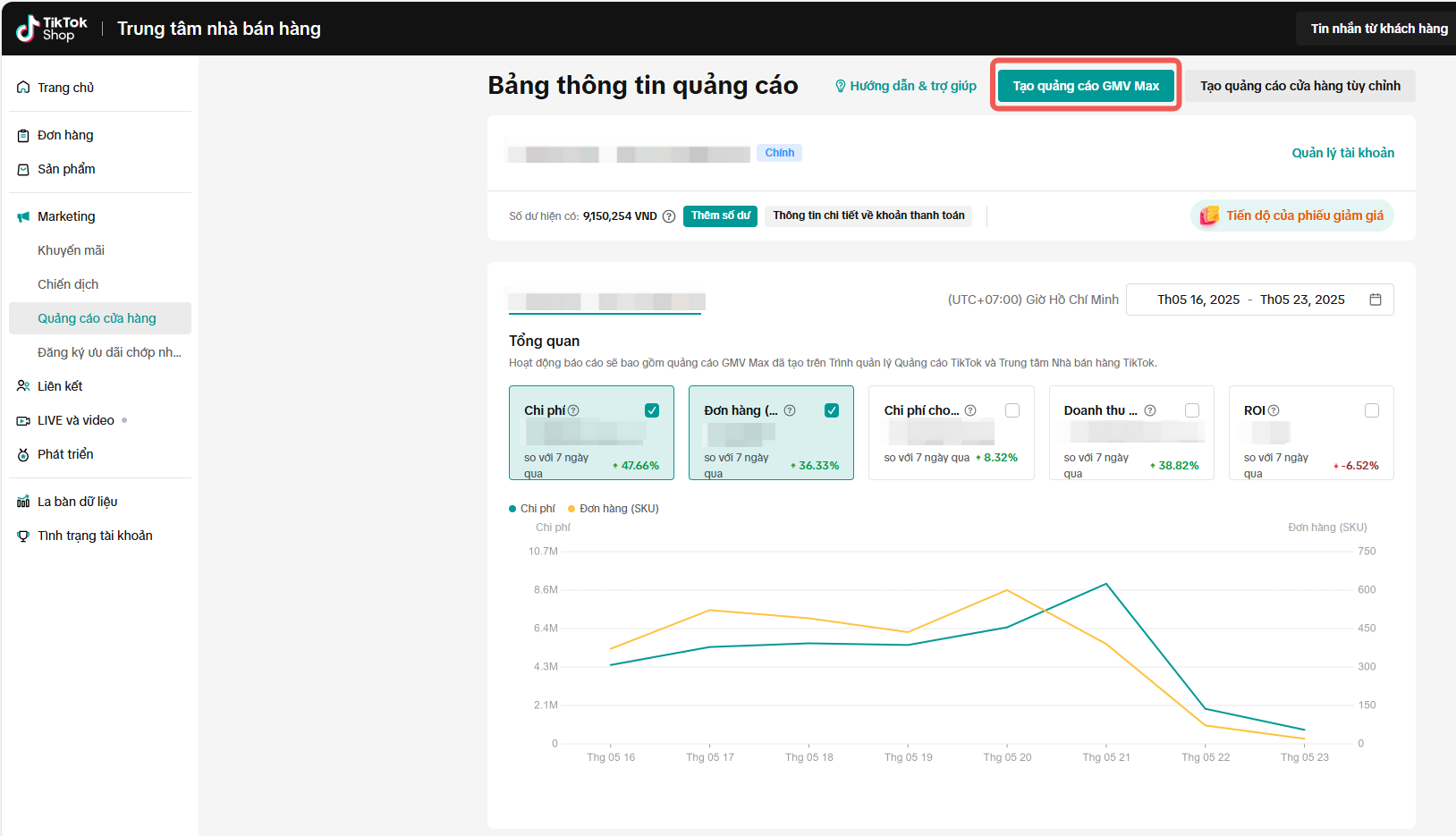 Trên Trình Quản lý Quảng cáo: Trên Trình Quản lý Quảng cáo: 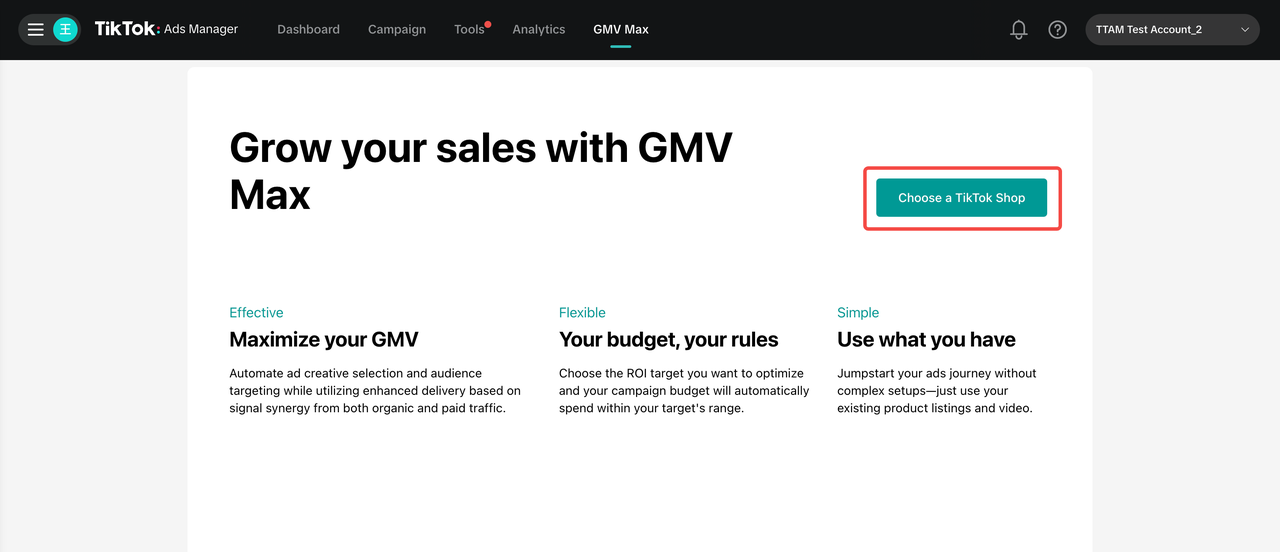  |
| 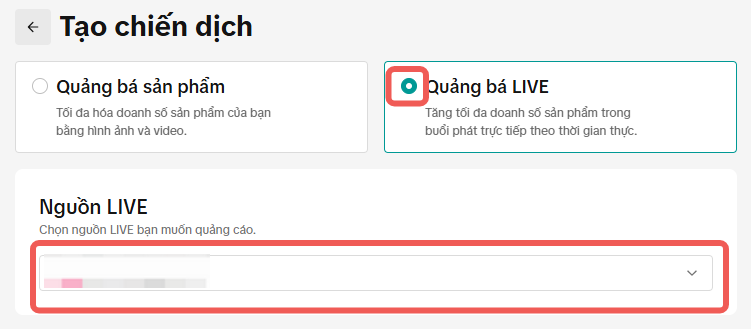 |
Mục tiêu Tối ưu và Ngân sách:
| 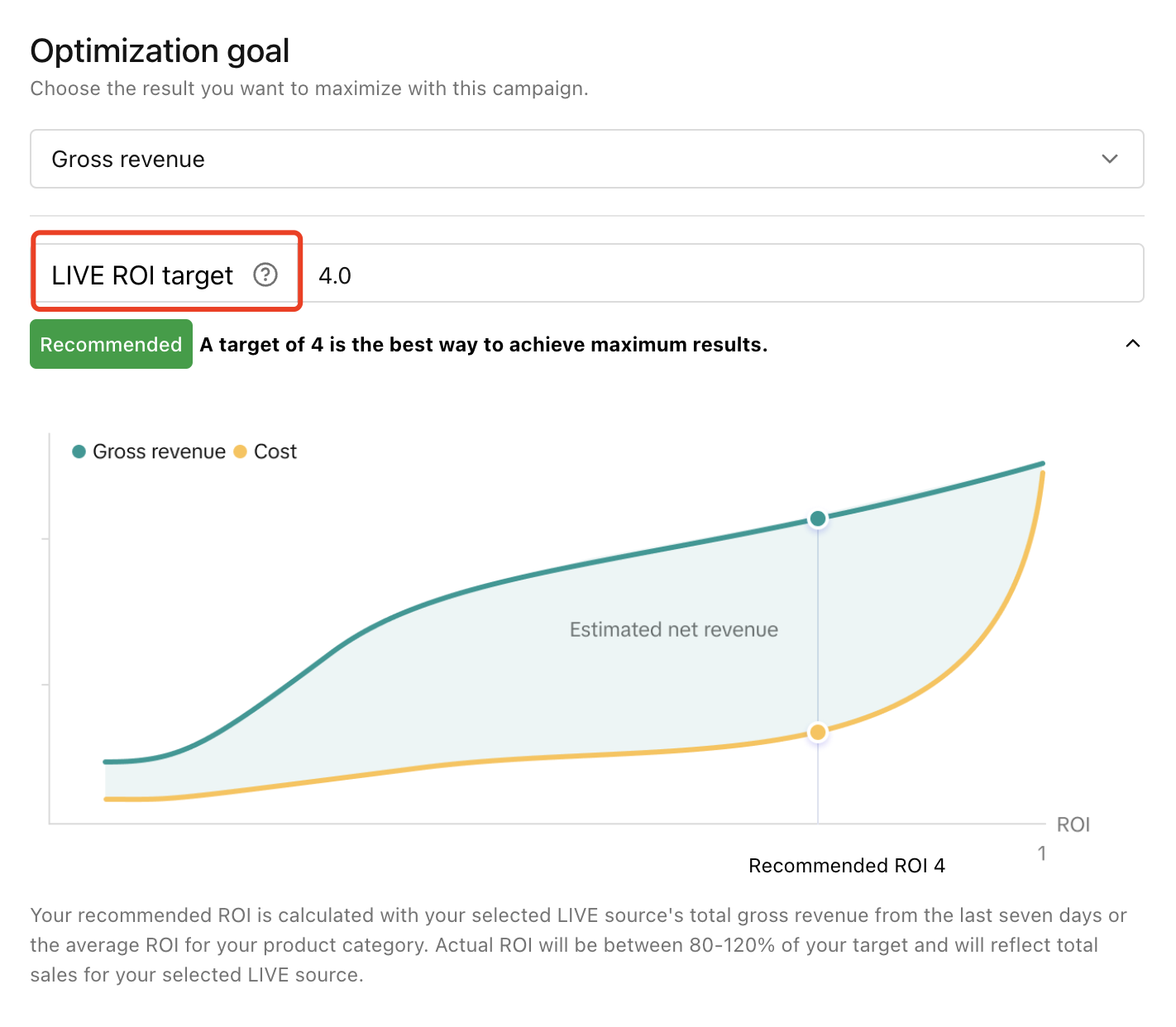 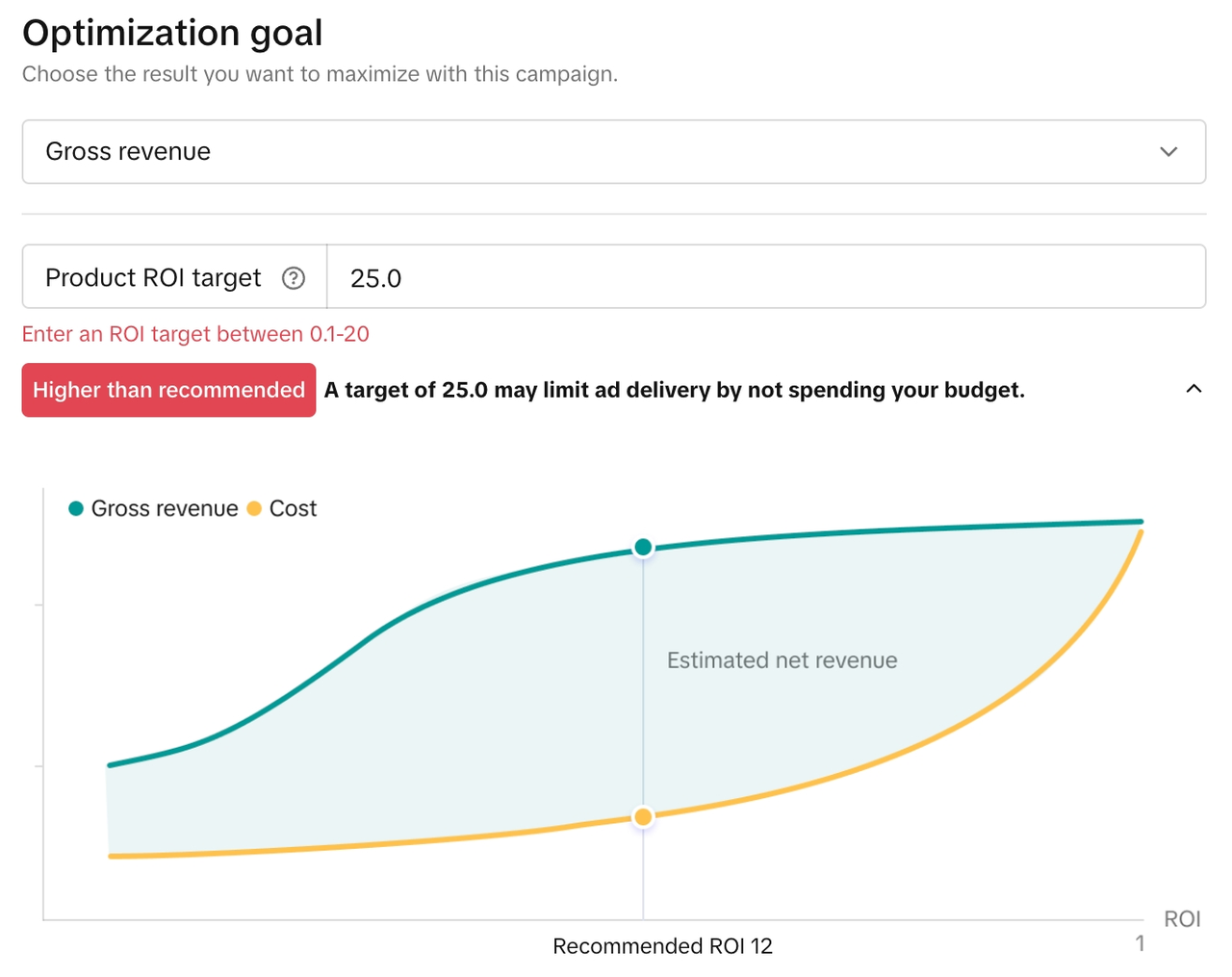 |
You may also be interested in
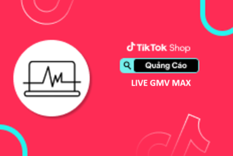
Tính năng mới của Quảng Cáo LIVE GMV Max
Tính năng ROI Protection Trạng thái: Thử nghiệm - vui lòng liên hệ với Đội ngũ TikTok để được đăng k…
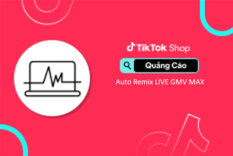
Giới Thiệu Tính Năng Auto Remix LIVE GMV Max
Tự động phối lại sẽ nâng cao tính năng Video đến LIVE của GMV Max cho LIVE bằng cách tự động tạo mẫu…

【Video】Sử dụng Quảng cáo trong Quản lí LIVE
Vừa tương tác theo thời gian thực với người xem, vừa quảng bá sản phẩm và cửa hàng của bạn. Bạn có t…

Thiết Lập Quảng Cáo Mua Sắm qua LIVE
Vừa tương tác theo thời gian thực với người xem, vừa quảng bá sản phẩm và cửa hàng của bạn. Bạn có t…

Cơ Hội Kinh Doanh Trong Dịp Cao Điểm

Lộ Trình Tối Ưu Quảng Cáo LIVE GMV MAX
Bài viết này sẽ hướng dẫn bạn Cách sử dụng cơ bản & lộ trình tối ưu quảng cáo LIVE GMV MAX một cách…
![[Phần 2] Làm thế nào để tạo Quảng cáo mua sắm qua video hoặc Quảng cáo mua sắm qua LIVE?](https://p16-oec-university-sign-sg.ibyteimg.com/tos-alisg-i-nk3i2mqmvs-sg/8afb40aba5c94891bd8303f2c0f7bab5~tplv-nk3i2mqmvs-image.jpeg?x-expires=2018932247&x-signature=I0XwYKaqjPmtZfmoe6eYAOLf2%2FA%3D)
[Phần 2] Làm thế nào để tạo Quảng cáo mua sắm qua video hoặc…
Chọn Quảng cáo mua sắm qua video hoặc Quảng cáo mua sắm qua LIVE làm loại quảng cáo. Đối với Quảng c…
![[Phần 1] Làm thế nào để tạo Quảng cáo mua sắm qua video hoặc Quảng cáo mua sắm qua LIVE?](https://p16-oec-university-sign-sg.ibyteimg.com/tos-alisg-i-nk3i2mqmvs-sg/a725ac2a818b453baa21354a2bc42d1d~tplv-nk3i2mqmvs-image.jpeg?x-expires=2018932153&x-signature=GUB%2F7bvYzdXVFn%2Bmulil45x9uTY%3D)
[Phần 1] Làm thế nào để tạo Quảng cáo mua sắm qua video hoặc…
Sau khi hoàn tất thiết lập và bật Quảng cáo mua sắm, hãy vào Trung tâm nhà bán hàng > Quảng cáo > Tạ…
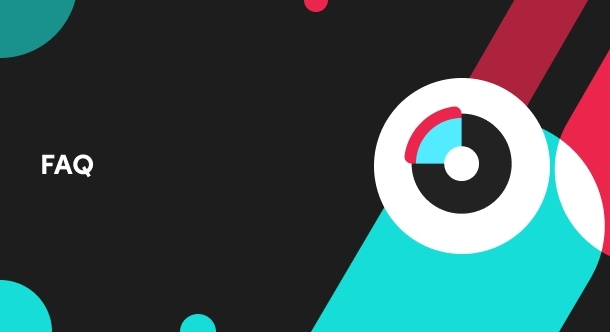
Quảng cáo mua sắm qua LIVE là gì?
Với Quảng cáo mua sắm qua LIVE, bạn có thể thu hút người xem bằng video LIVE thời gian thực đồng thờ…

Từ nội dung đến giỏ hàng: Thúc đẩy doanh số bằng Quảng cáo m…
Quảng cáo mua sắm trên LIVE (LSA) là nơi giải trí kết hợp với thương mại trên TikTok. Dưới đây là nh…